گاهی ممکن است بخواهید فایلهای PDF خود را به فرمت Excel تبدیل کنید، اما نگران بهمریختگی اطلاعات باشید. در این مطلب به روشهای مناسب تبدیل PDF به Excel بدون ایجاد تغییرات در ساختار دادهها خواهیم پرداخت.
تبدیل PDF به Excel با استفاده از Adobe Acrobat
هنگامی که حرف از فایلهای PDF به میان میآید، نرمافزار Adobe Acrobat یکی از محبوبترین ابزارها برای نمایش و ایجاد این نوع فایلهاست. شاید کمتر کسی بداند که با همین نرمافزار میتوان فایلهای PDF را به فرمت Excel هم تبدیل کرد. برای تبدیل PDF به Excel با Adobe Acrobat کافیست مراحل زیر را دنبال کنید:
- فایل PDF موردنظر خود را در Acrobat باز کنید.
- از منوی سمت راست، گزینه Export PDF را انتخاب کرده و سپس روی Spreadsheet کلیک کنید. اطمینان حاصل کنید که گزینه Microsoft Excel Workbook فعال است.
- با کلیک روی Export میتوانید محل ذخیره فایل اکسل را انتخاب کنید.
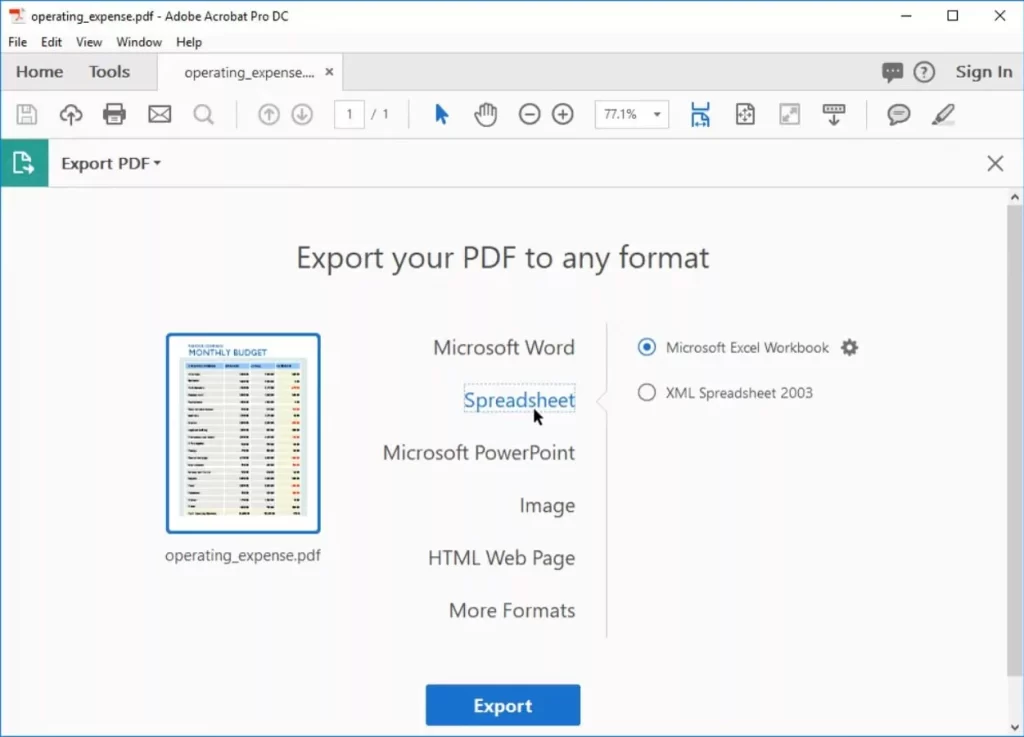
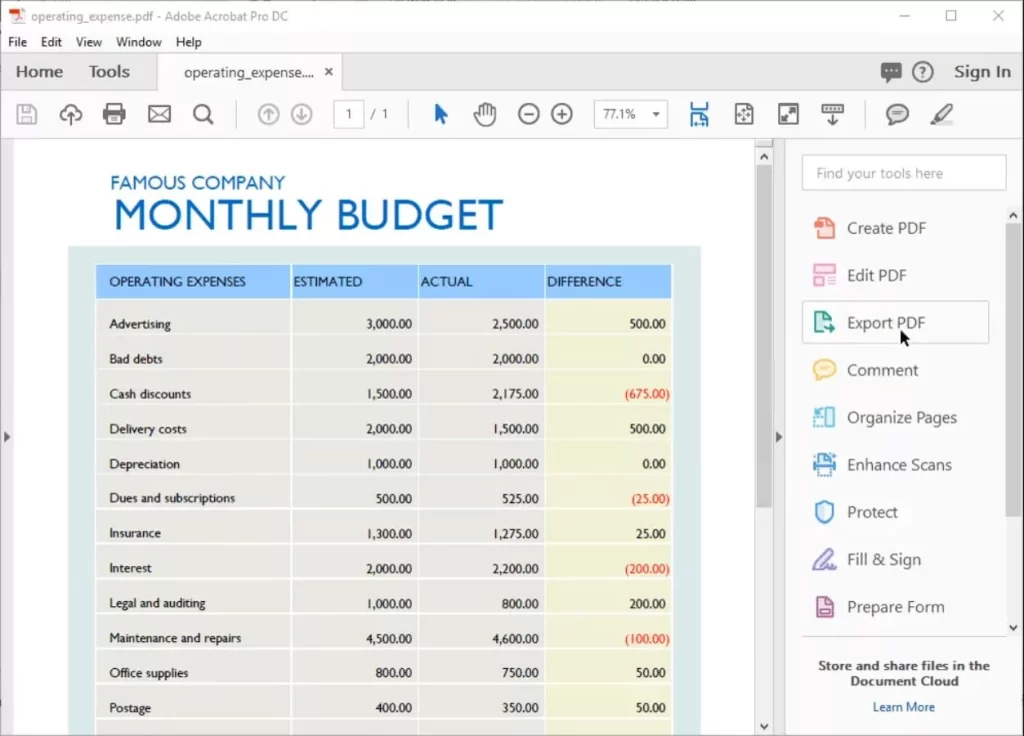
تبدیل آنلاین PDF به Excel
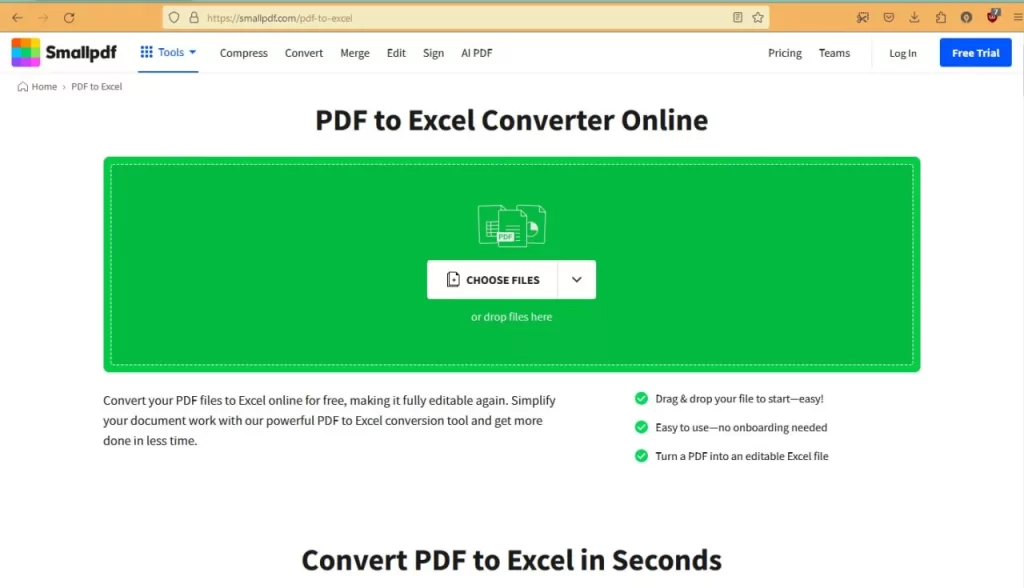
ابزارهای آنلاین متعددی نیز وجود دارند که بدون نیاز به نصب برنامه، امکان تبدیل فایلهای PDF به Excel را فراهم میکنند. با این حال، این ابزارها اغلب دارای تبلیغات بسیاری هستند و ممکن است برای برخی فایلهای PDF فارسی به خوبی عمل نکنند. چند سایت پرکاربرد برای این منظور شامل:
کافی است فایل PDF خود را در این سایتها آپلود کنید و به راحتی به فایل Excel دسترسی داشته باشید.
بهترین روش برای تبدیل بدون بهمریختگی PDF به Excel
نرمافزار Adobe Acrobat Reader و ابزارهای آنلاین معرفیشده، همگی راههای مناسبی برای تبدیل فایلهای PDF به Excel هستند. اما برای اطمینان از اینکه اطلاعات شما بدون هیچگونه تغییر در ساختار به Excel منتقل میشود، استفاده از Adobe Acrobat توصیه میشود.
در نهایت، برای کسانی که به دنبال راهکارهای دقیقتر و حرفهایتر هستند، آژانس ژو میتواند با ارائه راهحلهای تخصصی در زمینه مدیریت و تبدیل فایلها به شما کمک کند تا به بهترین نتیجه در پروژههای خود دست یابید.

 مشاوره
مشاوره طراحی لوگو
طراحی لوگو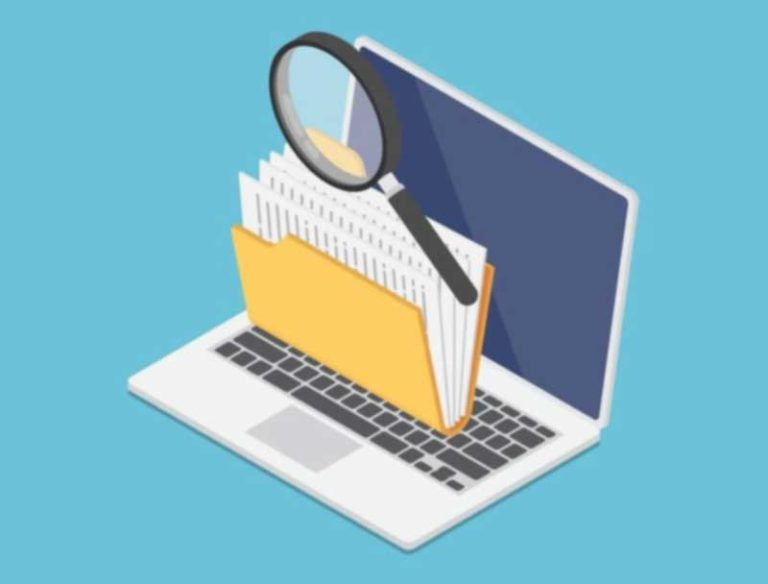
هنوز دیدگاهی ثبت نشده است.